如今电脑在我们日常生活中变得非常重要,当我们使用电脑时间长了之后,往往会出现卡顿的现象,这是因为电脑累积了很多垃圾文件没有清理,那么windows如何清空硬盘呢?接下来,小编就把Windows清空硬盘的方法步骤分享给大家。
怎样清空windows硬盘
1.首先我们进入桌面,鼠标双击“此电脑”。
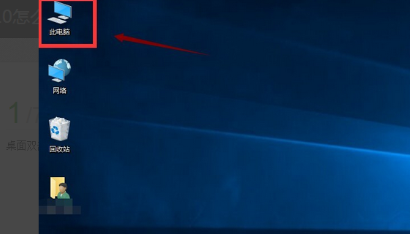
2.进入页面后,选中我们需要进行清理的系统盘,鼠标右键点击“属性”。
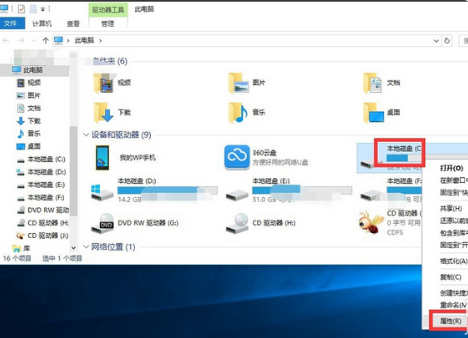
3.在属性页面,点击“磁盘清理”选项。
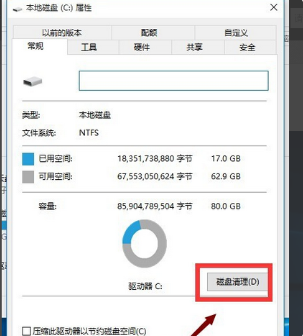
4.当进入到磁盘清理页面,我们点击“清理系统文件”功能。
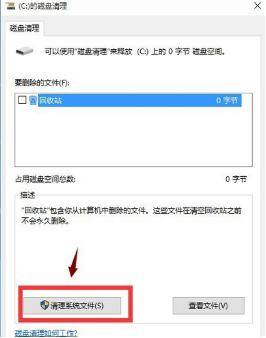
5.此时勾选我们需要进行清理的系统垃圾,点击“确定”即可。
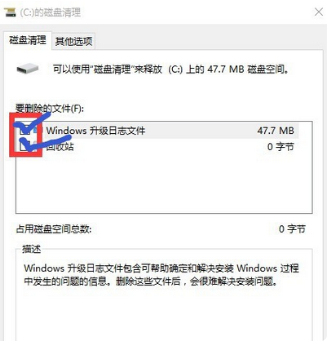
6.最后系统会弹出提示是否进行删除,我们选择“删除”按钮,就会完成清理。
这就是Windows清空硬盘的方法步骤所在,有需要的小伙伴可以根据上述方法进行操作。
Copyright ©2018-2023 www.958358.com 粤ICP备19111771号-7